আপনি Apigee Edge ডকুমেন্টেশন দেখছেন।
Apigee X ডকুমেন্টেশনে যান । তথ্য
নিম্নলিখিত বিভাগে বর্ণিত হিসাবে আপনার পোর্টালের পৃষ্ঠাগুলি পরিচালনা করুন।
সংরক্ষিত URL পাথ সম্পর্কে
নিম্নলিখিত URL পাথগুলি বিকাশকারী পোর্টাল দ্বারা ব্যবহারের জন্য সংরক্ষিত এবং পৃষ্ঠাগুলি তৈরি করার সময় পৃষ্ঠার পথ হিসাবে নির্দিষ্ট করা যাবে না:
-
a -
accounts/create -
apis -
create -
docs -
login -
logout -
my-apps -
sites -
teams
সংরক্ষিত পথ /create একটি MenuItem এর লক্ষ্য URL হিসাবে ব্যবহার করা যেতে পারে বা একটি পৃষ্ঠা থেকে লিঙ্ক করা যেতে পারে।
/create সংরক্ষিত পাথ অ্যাকাউন্ট তৈরির পৃষ্ঠায় পুনঃনির্দেশ করবে।
পেজ পৃষ্ঠা অন্বেষণ করুন
পেজ পৃষ্ঠা অ্যাক্সেস করতে:
- পাশের নেভিগেশন বারে প্রকাশ > পোর্টাল নির্বাচন করুন, আপনার পোর্টাল নির্বাচন করুন এবং ল্যান্ডিং পৃষ্ঠায় পৃষ্ঠাগুলিতে ক্লিক করুন।
- একটি পোর্টাল সম্পাদনা করার সময়, শীর্ষ নেভিগেশন বারে ড্রপ-ডাউন মেনুতে পৃষ্ঠাগুলি নির্বাচন করুন৷
আপনার পোর্টালে পৃষ্ঠাগুলির তালিকা প্রদর্শিত হয়।
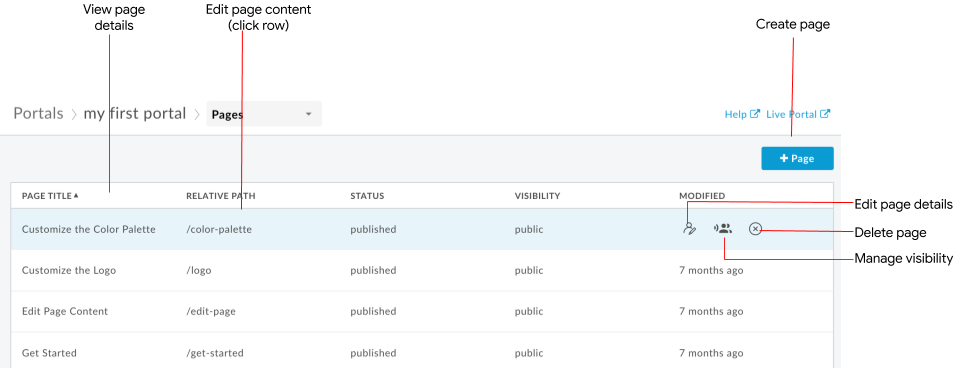
আগের চিত্রে যেমন হাইলাইট করা হয়েছে, পেজ পৃষ্ঠা আপনাকে এতে সক্ষম করে:
- একটি পৃষ্ঠা তৈরি করুন
- নাম, আপেক্ষিক পাথ, স্থিতি, দৃশ্যমানতা, এবং পৃষ্ঠাটি শেষবার পরিবর্তন করার পর থেকে কত সময়ের পরিমাণ সহ পৃষ্ঠার বিশদ বিবরণ দেখুন
- পৃষ্ঠার বিষয়বস্তু এবং বিবরণ সম্পাদনা করুন
- আপনার পোর্টালে একটি পৃষ্ঠার দৃশ্যমানতা পরিচালনা করুন
- আপনার পোর্টালের পৃষ্ঠাগুলি মুছুন
- কলাম অনুসারে পৃষ্ঠাগুলির তালিকা বাছাই করুন (তীরটি সাজানো সামগ্রীর সক্রিয় কলাম এবং দিক নির্দেশ করে)
একটি পৃষ্ঠা তৈরি করুন
একটি নতুন পৃষ্ঠা তৈরি করতে:
- পেজ পৃষ্ঠা অ্যাক্সেস করুন .
- +পৃষ্ঠাতে ক্লিক করুন।
একটি পৃষ্ঠা তৈরি করুন ডায়ালগে, নিম্নলিখিত বিবরণ লিখুন:
মাঠ বর্ণনা প্রয়োজন? নাম পাতার নাম। পোর্টালের মধ্যে পৃষ্ঠার নাম অবশ্যই অনন্য হতে হবে। নামটি পোর্টাল পেজ হেডার এবং ব্রাউজার ট্যাবে ব্যবহৃত হয়। হ্যাঁ পথ পৃষ্ঠার জন্য ব্যবহার করার জন্য ব্যবহারকারী-বান্ধব আপেক্ষিক URL। সর্বোত্তম অনুশীলনের জন্য, সার্চ ইঞ্জিন অপ্টিমাইজেশান (SEO) বাস্তবায়ন দেখুন। শুধুমাত্র আলফানিউমেরিক অক্ষর এবং ড্যাশ ব্যবহার করুন। স্থান এবং বিশেষ অক্ষর অনুমোদিত নয়. ড্যাশে রূপান্তরিত স্পেস সহ পৃষ্ঠার নামের ডিফল্ট।
দ্রষ্টব্য : একটি পোর্টাল তৈরি করার সময় একটি সংরক্ষিত URL পাথ উল্লেখ করা এড়িয়ে চলুন। সংরক্ষিত URL পাথগুলির একটি তালিকার জন্য, সংরক্ষিত URL পাথগুলি সম্পর্কে দেখুন।হ্যাঁ নতুন পেজ তৈরি করতে Create এ ক্লিক করুন।
একটি পৃষ্ঠার বিষয়বস্তু সম্পাদনা করুন
একটি পৃষ্ঠার বিষয়বস্তু সম্পাদনা করতে:
- পেজ পৃষ্ঠা অ্যাক্সেস করুন .
- আপনি যে পৃষ্ঠাটি সম্পাদনা করতে চান তার নামে ক্লিক করুন।
- পৃষ্ঠার বিষয়বস্তু সম্পাদনা করুন. পেজ এডিটর ব্যবহার করে পোর্টাল কন্টেন্ট ডেভেলপ করুন দেখুন।
পৃষ্ঠায় আপনি যে পরিবর্তনগুলি করেন তা স্বয়ংক্রিয়ভাবে সংরক্ষিত হয়।
পৃষ্ঠার বিবরণ সম্পাদনা করুন
নাম, বিবরণ এবং আপেক্ষিক পথ সহ একটি পৃষ্ঠার বিবরণ সম্পাদনা করতে:
- পেজ পৃষ্ঠা অ্যাক্সেস করুন .
- আপনি যে পৃষ্ঠাটি সম্পাদনা করতে চান তার উপরে কার্সারটি রাখুন এবং ক্লিক করুন
 অ্যাকশন মেনুতে।
অ্যাকশন মেনুতে। - পৃষ্ঠার বিবরণ সম্পাদনা করুন।
- আপডেট ক্লিক করুন.
আপনার পোর্টালে একটি পৃষ্ঠার দৃশ্যমানতা পরিচালনা করুন (বিটা)
আপনার পোর্টালে একটি পৃষ্ঠার দৃশ্যমানতা পরিচালনা করতে:
- পেজ পৃষ্ঠা অ্যাক্সেস করুন .
- যে পৃষ্ঠার জন্য আপনি দৃশ্যমানতা পরিচালনা করতে চান তার উপর কার্সারটি রাখুন এবং ক্লিক করুন
 অ্যাকশন মেনুতে। দৃশ্যমানতা ডায়ালগ খোলে।
অ্যাকশন মেনুতে। দৃশ্যমানতা ডায়ালগ খোলে। নিম্নলিখিত বিকল্পগুলির মধ্যে একটি নির্বাচন করুন:
- সকল ব্যবহারকারীদের পৃষ্ঠা দেখার অনুমতি দেওয়ার জন্য সর্বজনীন (কারো কাছে দৃশ্যমান) ৷
- শুধুমাত্র নিবন্ধিত ব্যবহারকারীদের পৃষ্ঠা দেখার অনুমতি দেওয়ার জন্য প্রমাণীকৃত ব্যবহারকারীরা ।
- আপনি পৃষ্ঠাটি দেখতে সক্ষম হতে চান এমন নির্দিষ্ট শ্রোতা নির্বাচন করতে নির্বাচিত শ্রোতা । আপনার পোর্টালের জন্য সংজ্ঞায়িত শ্রোতাদের পরিচালনার বিষয়ে তথ্যের জন্য, আপনার পোর্টালের জন্য দর্শকদের পরিচালনা দেখুন।
Save এ ক্লিক করুন।
আপনার পোর্টাল থেকে পৃষ্ঠা মুছুন
আপনার পোর্টাল থেকে একটি পৃষ্ঠা মুছে ফেলতে:
- পেজ পৃষ্ঠা অ্যাক্সেস করুন .
- আপনি যে পৃষ্ঠাটি সম্পাদনা করতে চান তার উপরে কার্সারটি রাখুন এবং ক্লিক করুন
 অ্যাকশন মেনুতে।
অ্যাকশন মেনুতে। - অপারেশন নিশ্চিত করতে মুছুন ক্লিক করুন.

